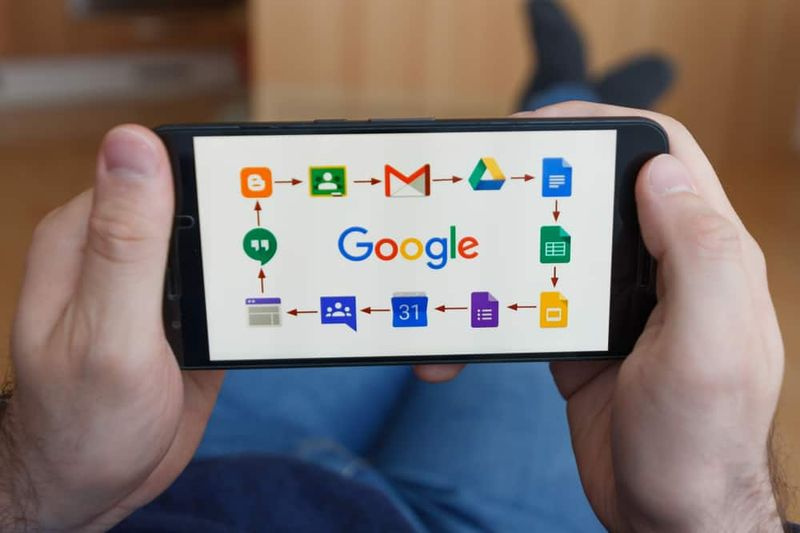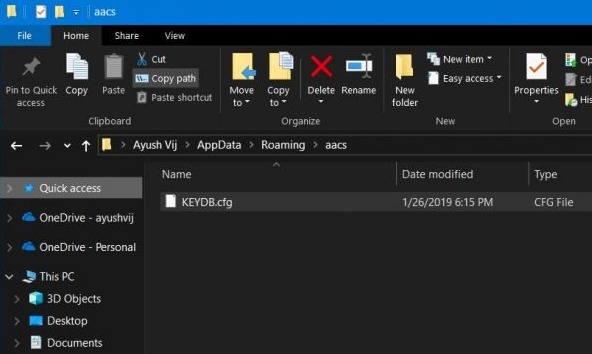Slik installerer du Realtek HD Audio Manager på nytt i Windows
Realtek HD lyddriver er den mest brukte lyddriveren for å administrere lydinnstillingene for Windows-systemet. Realtek High Definition Audio Manager kommer faktisk fullpakket med Realtek Audio-driveren. Dette er i utgangspunktet den mest brukte lyddriveren som er lastet med fantastiske funksjoner og støtter en seks-kanals Digital til Analog Converter (DAC) sammen med 16.20.24-bit Pulse Code Modulation i kanallyd på 5.1. I denne artikkelen skal vi snakke om hvordan du installerer Realtek HD Audio Manager på nytt i Windows. La oss begynne!
Denne lyddriveren letter også avspilling av lydkontroll på Windows-skrivebordet og er kjent for å tilby lyd av høy kvalitet til systemet ditt via lydkortet. Den er merket med lydenheten din for å øke lydopplevelsen. Nylig har Windows-brukere rapportert om vanskeligheter med å få tilgang til lyddriveren. Brukerne har også hatt Realtek HD Audio Manager ikonet går tapt eller går vill fra oppgavelinjen, systemstatusfeltet og også varslingsdelen. Problemet kan sannsynligvis ha utløst enten etter Windows-oppdateringen eller på grunn av en endring i lydkortdriveren.
Installer Realtek HD Audio Manager på nytt Realtek HD lydbehandling
Før du laster ned de nye driverne, må du avinstallere alle gjeldende drivere. For å forhindre dupliserte konflikter mellom forskjellige drivere, må man avinstallere duplikatlyddrivere også.
.bin til .iso
- Klikk Windows + X og velg Enhetsbehandling for å åpne Enhetsbehandling i Windows 10.
- Utvid Kontrollere for lyd, video og spill i listen. Høyreklikk Realtek High Definition Audio , og klikk deretter Avinstaller enheten .
- Trykk på Slett driverprogramvaren for denne enheten og trykk på Avinstaller knapp.
- Deretter kan du klikke på Handling og trykk på Skann etter maskinvareendringer . Windows skanner og laster ned Realtek HD Audio-driveren automatisk og installerer deretter Realtek HD Audio Manager-programvaren på nytt.

For å last ned lyddriveren manuelt , Naviger til den offisielle nettsiden til Realtek her - realtek.com/en/downloads. Trykk på High Definition Audio Codecs (programvare) . Nedlastingssiden viser de tilgjengelige lyddriverne for nedlasting nå. Søk etter den du vil ha, og last den ned.
Når nedlastingsprosessen er fullført, dobbeltklikker du på oppsettfilene og følger deretter instruksjonene for å fullføre installasjonen.
Hvis du til tross for å installere Realtek HD Audio på nytt, hvis du fremdeles finner komponenten mangler eller hvis du har problemer med å åpne den, så følg disse forslagene.
hva er indigo addon
Løs problemer med Realtek HD Audio Manager
1) Slå av Microsoft UAA Bus Driver for HD Audio og fikse driverkonflikter
- I Enhetsbehandling må du utvide systemenhetene
- Søk og finn deretter Microsoft UAA-bussdriver for HD-lyd.
- Høyreklikk på den og trykk på Deaktiver fra rullegardinmenyen.
- Åpne Windows-innstillinger og gå til Apper og funksjoner
- Trykk på Realtek High Definition lyddriver og klikk alternativet med Avinstaller sjåføren.
- Naviger deretter til Enhetsbehandling og høyreklikk på den deaktiverte Microsoft-driveren.
- Trykk på Avinstaller fra rullegardinmenyen.
- Når du gjør dette, må du installere Realtek HD Audio Driver på nytt.

2) Aktiver oppstart i Oppgavebehandling
Du kan også slå på Realtek HD Audio Manager ved oppstart fra Oppgavebehandling.
- Gå til Start og åpne deretter Oppgavebehandling.
- Naviger deretter til Oppstart fanen.
- Søk og finn deretter Realtek HD Audio Manager.
- Hvis statusen er slått av, høyreklikker du på den og klikker på Muliggjøre alternativ fra rullegardinmenyen.
- Start systemet på nytt.

3) Oppdater lyd driverprogramvaren
Du kan også laste ned den nyeste versjonen av Realtek HD Audio Manager ved å oppdatere lyddriveren.
ares-veiviseren installerer ikke
- Åpne Enhetsbehandling.
- Utvide Lyd, video og også spillkontroller.
- Høyreklikk på Realtek High Definition Audio og trykk på Oppdater driveren fra rullegardinmenyen.
- Anta at du har den siste driveroppsettfilen på datamaskinen din, velg Bla gjennom datamaskinen min for driverprogramvare.
- Velg og velg deretter La meg velge fra en liste over tilgjengelige drivere på datamaskinen min.
- Søk og velg den siste driveren etter dato, og trykk deretter på Neste for å oppdatere.
4) Legg til eldre maskinvare | Realtek HD lydbehandling
- Gå til Enhetsbehandling.
- Søk og trykk på Kontrollere for lyd, video og spill .
- Trykk på Handling fanen.
- Søk og trykk på Legg til eldre maskinvare fra rullegardinmenyen.
- Trykk på Neste-knappen og velg deretter alternativknappen for Søk etter og installer maskinvaren automatisk (anbefalt).

- Trykk på Neste og installer driveren manuelt igjen.
Konklusjon
OK, det var alt folkens! Jeg håper dere liker denne Realtek HD audio manager-artikkelen og synes det er nyttig for deg. Gi oss tilbakemelding på det. Også hvis dere har ytterligere spørsmål relatert til denne artikkelen. Gi oss beskjed i kommentarfeltet nedenfor. Vi kommer snart tilbake.
Ha en flott dag!